Поправка: iOS 16 не може да добави ключове за сигурност Грешка
разни / / April 28, 2023
Потребителите не могат да добавят ключове за сигурност на най-новото устройство с iOS 16. IPhone не позволява на потребителите да добавят нови ключове за сигурност и подсказва грешки. Потребителите на iPhone отнесоха проблема в социалните медии и поискаха помощ. Компилирахме решения за разрешаване на проблема „възникна неочаквана грешка“.
Прочетете също
Поправка: Apple Watch 8 не се сдвоява с iPhone 11, 12, 13 и 14 серии
Как да коригирате, ако iOS 16 iMessage не работи
Безопасно ли е да изтегляте iOS 17 бета профили от уебсайт на трета страна?

Съдържание на страницата
-
Защо iPhone не добавя нови ключове за сигурност?
- Поправка: iOS 16 не може да добави ключове за сигурност Грешка
- Рестартирайте iOS устройството
- Неправилно двуфакторно удостоверяване
- Съвместимо защитно устройство
- Съвместими конектори
- Какво можете и какво не можете да правите с ключовете за сигурност?
- Как да добавите ключове за сигурност на iOS устройство?
-
Актуализирайте софтуера на iOS
- Долен ред
Защо iPhone не добавя нови ключове за сигурност?
Apple поддържа ключове за сигурност, произведени от групи на трети страни. Базираният в Купертино гигант обаче избра само няколко компании. Посочих изискванията и бележките за поддръжка за потребителите на iPhone и iPad. Научете защо устройството с iOS отхвърля ключа за сигурност.
Несъвместимо защитно устройство:
Apple внимава, когато поддържа свързаност на външни устройства. Компанията рекламира поверителността и сигурността като точки за продажба. Може да сте свързали несъвместим ключ за сигурност. По-долу споменах съвместими модели.
Несъвместим конвертор:
Реклами
Apple постави собствен порт на моделите iPhone и iPad. Портът за осветление не е по-евтино решение за повечето потребители. Много собственици на iPhone използват светкавични към USB-A конвертори. Конверторът предотвратява откриването на защитен ключ.
Забранено действие:
Apple защитава потребителите по много начини. Не можете да създавате действия за достъп или автоматизиране на акаунтите в iCloud. Обясних частта за облачните акаунти по-долу. Ще разберете защо екосистемата на Apple е мощна точка за продажба. Ще научите за ограниченията и какво не можете да правите на iPhone и Mac.
Неправилен ПИН за сигурност:
Ключът за сигурност няма да работи, след като въведете ПИН кода неправилно няколко пъти. Използвайте Mac или Windows, за да нулирате устройството. Свържете се с отдела за обслужване на клиенти на производителя или получите достъп до знанията, за да научите как да нулирате щифта без усилие.
Антивирусната програма блокира устройството:
Хиляди са инсталирали антивирусна защита на iPhone и iPad. Много приложения за защита откриват ключа за сигурност и ги блокират незабавно. Отворете антивирусното приложение и дайте достъп на устройството до софтуера на iOS.
Реклама
Дефектно защитно устройство:
Може да сте изгорили чипа, докато сте го използвали в предишната сесия. Използвайте компютър и свържете защитното устройство, за да потвърдите съмненията. Преинсталирайте драйверите на Windows, преди да приключите. Можете да вземете предложения от отдела за обслужване на клиенти на производителя.
Бъгове или проблеми в iOS:
iOS е развиваща се операционна система. Вътрешните разработчици работят върху подобряването на софтуера всеки ден. Компанията похарчи милиони за разработчиците, защото те събират един или повече доклада за грешки и проблеми. Актуализирайте iPhone или iPad за по-плавно изживяване. Поставих някои правила за скептични читатели.
Поправка: iOS 16 не може да добави ключове за сигурност Грешка
Отворете App Store и актуализирайте версията на приложението за защитно устройство. Моля, свържете се с отдела за обслужване на клиенти на производителя и ги попитайте дали предоставят специално приложение за iPhone и iPad. Можете да управлявате и управлявате защитното устройство от приложението.
Рестартирайте iOS устройството
Не помня кога за последно съм приспивал iPhone. Разработчиците на Apple импровизираха софтуера на iOS за производителност дори когато не изключите устройството. Системните файлове и драйвери обаче се нуждаят от рестартиране за оптимална производителност. Нека ви кажа как можете да изключите най-новия iPhone със счупен страничен бутон.
1. Отворете приложението „Настройки“.
2. Изберете „Общи“ от опциите.
3. Плъзнете надолу.
4. Докоснете опцията „Изключване“.
5. Преместете кръглия плъзгач.
Оставете iPhone или iPad да заспи за няколко минути.
6. Заредете iOS устройството.
IPhone или iPad ще се събудят след няколко минути. Софтуерът започва с драйверите, услугите и компонентите на фоновата система. Можете да коригирате софтуерни проблеми, като рестартирате операционната система.
Неправилно двуфакторно удостоверяване
Ключовете за сигурност използват двуфакторно удостоверяване. Трябва да разрешите добавяне или премахване на ключове от устройството. iPhone няма да добави нов, докато не дадете разрешение от другата страна. Проверете как сте настроили 2FA на устройството.
а. Проверете входящата си поща.
b. Проверете вашата компютърна програма.
° С. Проверете приложението Messages на мобилния си телефон.
д. Потърсете резервен код.
Идентифицирайте се с друго устройство или използвайте щифта. Актуализирайте специалното приложение от App Store или източника на производителя.
Съвместимо защитно устройство
Apple позволява сертифицирани от FIDO ключове за сигурност на iPhone и iPad. Можете да намерите стотици производители, които продават ключа за сигурност на достъпни цени. Можете да проверите сертифицирането на вашето защитно устройство на страницата на продукта. Нека ви покажа как можете да потвърдите съвместимостта.
1. Отворете браузър на вашия iPhone или Mac.
2. Въведете името на модела и потърсете официалния списък на сайта.
3. Проверете менюто.

4. Щракнете върху бутона „Съвместимост“.
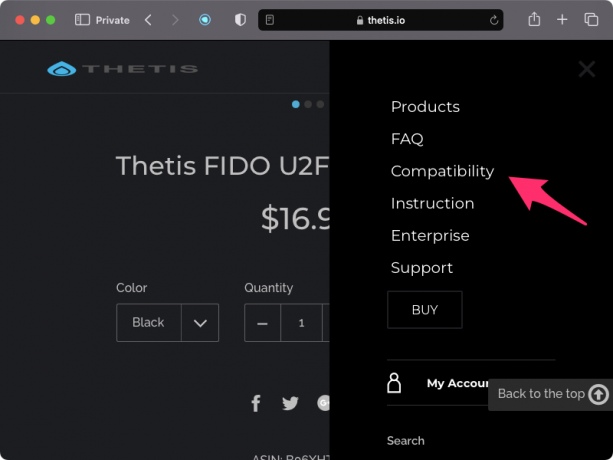
5. Потърсете името „FIDO“ или „FIDO2“.

Защитното устройство не поддържа FIDO, ако не можете да намерите името на продуктовата страница. Чат или се обадете на екипа за поддръжка на производителя и потвърдете съвместимостта с него.
Прочетете също
Поправка: iPhone 14 Safari не работи проблем
Съвместими конектори
Премахнете преобразувателя на конектора от защитното устройство, защото създава проблем със съвместимостта. Използвайте разпознати от Apple конектори за по-плавно изживяване.
а. USB Type-C
b. USB-A
° С. Конектор за осветление
д. NFC
iPhone и iPad поддържат само конектора за осветление. Помолете производителя да предостави конектор, съвместим с устройство с iOS. Не можете да направите грешка, защото ще загубите завинаги достъп до Apple ID.
Какво можете и какво не можете да правите с ключовете за сигурност?
Не можете да правите всичко с ключ за сигурност на iPhone или iPad. Apple определи граници и правила за защита на потребителите от уязвимости. Споделих какво можете и какво не можете да правите на устройство с iOS със защитното устройство.
Направи:
а. Нулирайте паролата за Apple ID
b. Отключете Apple ID
° С. Използвайте Apple ID, за да влезете на ново устройство или уебсайт.
д. Добавете нови ключове или ги премахнете.
Не трябва:
а. Имате нужда от iPhone или iPad, за да влезете в Apple TV, Watch, HomePod и др. Не можете да отключите другите продукти без iOS устройството.
b. Нямате достъп до преустановени модели, които не могат да бъдат актуализирани до най-новата версия на iOS.
° С. Нямате достъп до дъщерни акаунти и управлявани Apple акаунти.
д. Не можете да използвате защитното устройство с програмата iCloud за Windows.
Знаете какво можете да правите със защитното устройство на iPhone и iPad.
Как да добавите ключове за сигурност на iOS устройство?
Нека ви покажа как да добавите нов ключ за сигурност към устройството с iOS 16.
1. Стартирайте „Настройки“ от началния екран.
2. Докоснете за достъп до Apple ID.
3. Докоснете опцията „Сигурност и парола“.
4. Докоснете опцията „Добавяне на ключове за сигурност“.
5. Следвайте инструкциите.
6. Изберете активните устройства.
7. Демаркирайте устройствата, за да отмените разрешението.
Запазете промените.
Актуализирайте софтуера на iOS
Apple работи по-усилено за решения за коригиране на грешки и проблеми. Актуализирайте iOS на вашия iPhone и iPad, за да разрешите софтуерните проблеми. По-старите собственици на iOS устройства се колебаят да инсталират най-новата версия. Apple забави много по-стар хардуер. Можете да следвате правилата, които аз следвам, преди да актуализирате версията на iOS.
а. Проверявам изправността на батерията. Ще обмисля смяна на старата батерия, ако здравето е под 80%.
b. Много обратна връзка от общността ви помага да разберете как най-новият софтуер на iOS е повлиял на устройствата. Можете да се присъедините към групи Reddit.
° С. Прочетете рецензии, публикувани от известни автори или блогове.
Оставете една седмица, докато софтуерната актуализация достигне милиони. Секцията Новини ще ви даде ясна картина какво да правите по-нататък до края на седмицата.
Долен ред
Деинсталирайте приложението Anti-Virus от iPhone и iPad, защото не ви трябват. Устройството с iOS е ограничено по много начини и не позволява на външни устройства да разпространяват зловреден софтуер. Не е нужно да се притеснявате за вратичките в сигурността, освен ако не сте разбили iPhone. Приложението Anti-Virus може да блокира защитното устройство. Уведомете ни как сте решили проблема в секцията за коментари.

![Как да инсталирам Stock ROM на Gionee GN5001S [Firmware File / Unbrick]](/f/c90634a6303ece5300988eef15a853ba.jpg?width=288&height=384)
![Как да инсталирам Stock ROM на Singtech S2 [Firmware File / Unbrick]](/f/047167e882dc2ba07b7f7c247d8d96cb.jpg?width=288&height=384)
![Как да инсталирате Stock ROM на DingDing Guide A1 [Firmware File / Unbrick]](/f/ad94125793c78dbe331424ceae602757.jpg?width=288&height=384)